リネットを月額390円のプレミアム会員を利用しているけど、あまり使わないから通常会員に変更したいという方も少なくありません。
リネットでの解約退会は、「プレミアム会員の解約」と「リネットから登録情報を削除する退会」の2つに分けられます。
このページでは、「リネット![]() 」の解約・退会方法の手順のほかにも解約できない場合の対処法も含めて解説します。
」の解約・退会方法の手順のほかにも解約できない場合の対処法も含めて解説します。
リネットにおける解約と退会の違い
リネットにおける「解約」と「退会」は内容が以下のように異なります。
- 「解約」:プレミアム会員から通常会員になること
- 「退会」:リネットのユーザー登録を削除すること
リネットにおける「解約」とは、プレミアム会員から通常会員になることを指します。
つまり、月額390円かかるプランから無料プランへと変更するということです。
そのため、たまにリネットを使うかもしれないという方は「解約」を選ぶのがのが良いでしょう。
一方、「退会」はリネットに登録しているユーザー情報を削除することを指します。
つまり、今後リネットは利用しないと考えている方向けです。
リネットを解約・退会する際に確認したい3つのこと
リネットで解約・退会する前に以下の3つのことを確認しておきましょう。
- 進行中の注文がある場合は解約・退会ができない
- アプリでは解約ができない
- 年間ケアパスとスタンプカードが失効する
実際に解約・退会ができないという方や、割引クーポンがあることを知らないという方も少なくありません。
以下の3つのことをしっかりと確認しておくことで解約・退会時におけるトラブルを解消することができます。
1. 進行中の注文がある場合は解約・退会ができない
リネットで進行中の注文がある場合は、解約・退会の手続きを行うことはできません。
解約・退会の手続きを行うにはご注文状況を確認して受け取りが完了してから手続きを行う必要があります。
つまり、当月内に完了しない注文がある場合、解約・退会できるのは翌月になることもあります。
そのため、解約や退会を検討している際には当月内に受け取り完了できるかどうかを確認してからクリーニングに出すことをおすすめします。
2. アプリでは解約手続きができない
リネット専用アプリでは解約・退会手続きを行うことができません。
解約と退会を行う際は、「リネット公式サイト![]() 」のマイページより手続きを行う必要があります。
」のマイページより手続きを行う必要があります。
詳しい解約・退会手順は以下で詳しく解説します。
3. 年間ケアパスとスタンプカードが失効する
プレミアム会員を解除すると、会員の特典であるケアパスやスタンプカードが失効します。
プレミアム会員の解約手続きを行うと、その日に普通会員と変更されます。
そのため、ケアパスやスタンプカードをしっかりと使い切ってから解約・退会手続きを行うことをおすすめします。
なお、その際はキャンペーンやクーポンと併用するとお得に利用できることがあります。
リネットのプレミアム会員を解約する方法
リネットプレミアム会員を解約するには、リネットの「マイページ」から手続きを行うことが必要があります。
上記でも説明したとおり、進行中の注文がある場合、専用アプリからは解約手続きができませんので注意しましょう。
手順1. 「各種設定」をクリック
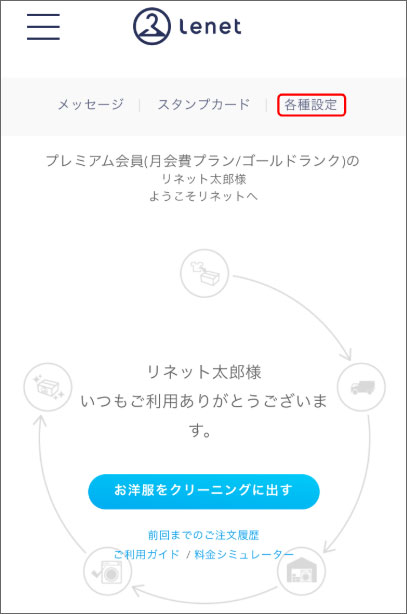
手順2. 「プレミアム会員プラン変更」をクリック
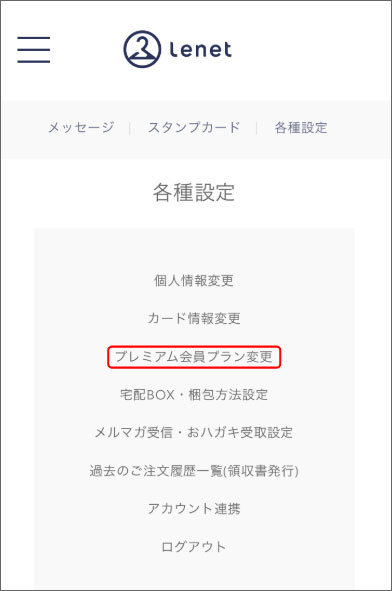
手順3. 「プレミアム会員の登録解除はこちら」をクリック
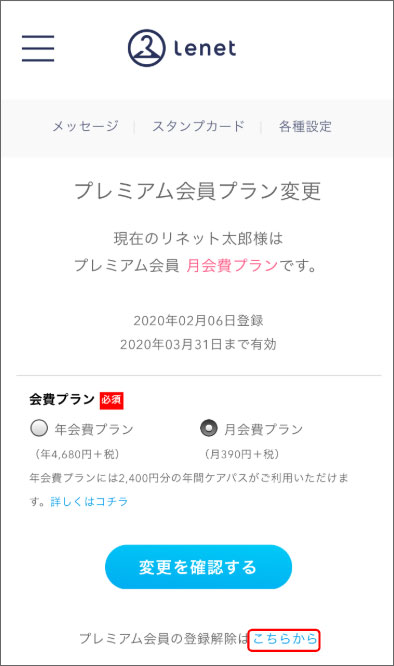
手順4. 「プレミアム会員の解除へ進む」をクリック
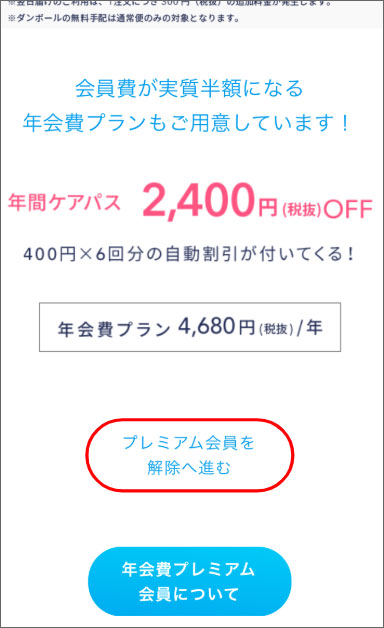
手順5. 解除理由などの選択後「解除」ボタンをクリック
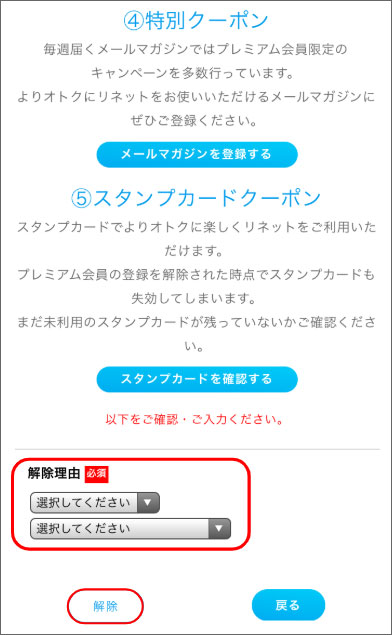
リネットの退会方法(ユーザー登録を削除する方法)
リネットを退会するには、「リネット公式サイト![]() 」のマイページから手続きを行う必要があります。
」のマイページから手続きを行う必要があります。
上記でも説明したとおりアプリからは退会手続きを行うことはできません。
現在進行中の注文がないこと、通常会員であることを確認して以下の手順にて退会手続きを行います。
プレミアム会員の場合、まずはプレミアム会員の登録解除を行う必要があります。
手順1. 「各種設定」をクリック
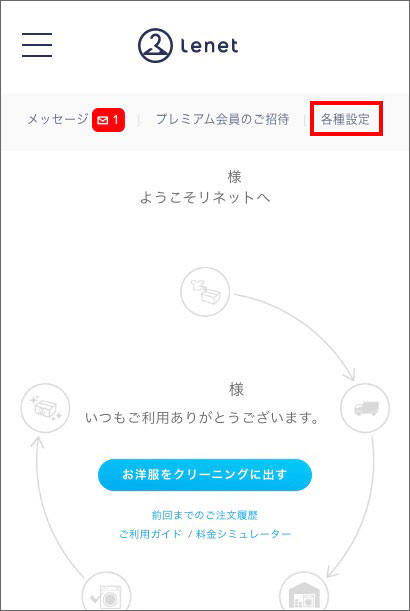
手順2. 「登録内容の変更」をクリック
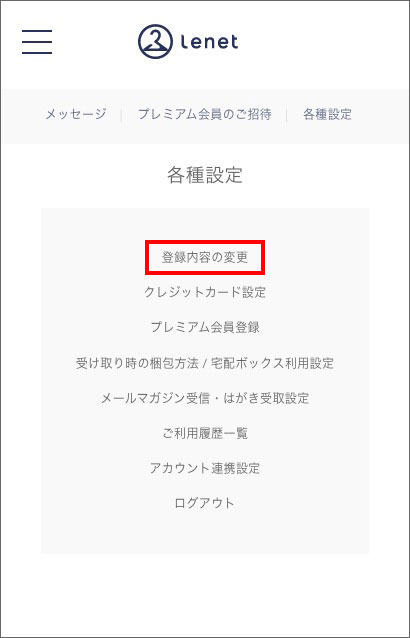
手順3. 「退会される場合はこちら」をクリック
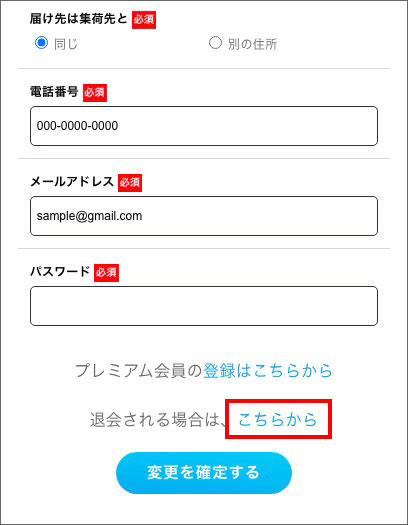
手順4. 退会理由などを「退会ボタン」をクリック
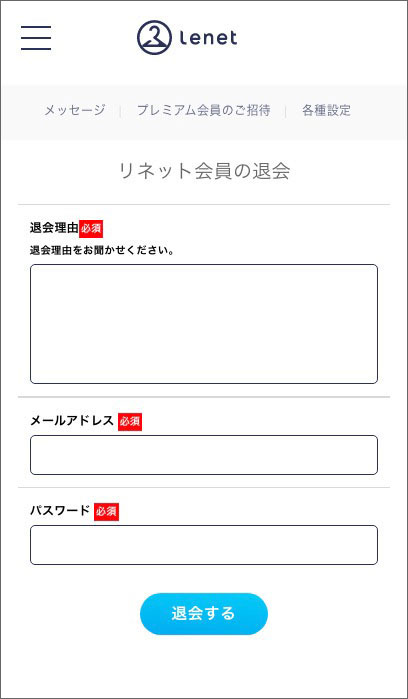
リネット解約・退会方法のまとめ
リネットの退会・解約手続きを行う際は必ず以下を確認しましょう。
プレミアム会員を解約する場合
- 進行中の注文がない
- ケアパスやスタンプカードは使い切っている
リネットを退会する場合
- 進行中の注文がない
- プレミアム会員の場合は通常会員へ変更
リネットの解約・退会手続きはリネット専用アプリからは行えないため注意しましょう。
![Bizpicks [ビズピックス]](https://bizpicks.net/wp-content/uploads/2021/06/logo-bizpicks.png)
